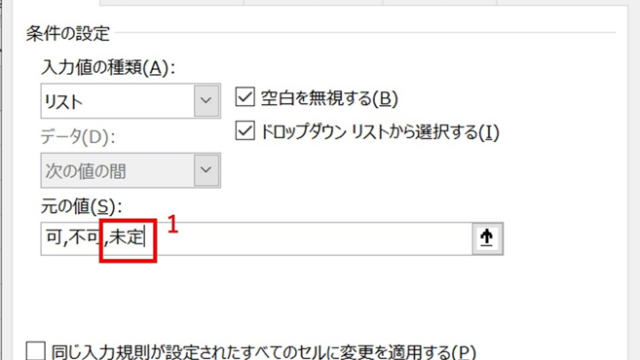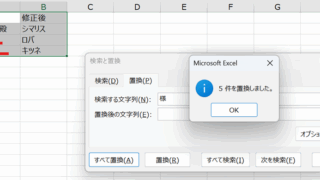エクセルで作業をしていると、以下のような問題が起きた経験はありませんか?
「確かに保存したのにファイルが見つからない」
「上書き保存したのに変更が反映されていない」
この記事では、エクセルで保存したのに消えた、上書き保存したのに反映されない、どこに保存したのかわからないといった問題の原因と対処方法・直し方について、解説していきます。
ポイントは
・保存場所の確認方法を理解する
・自動保存と手動保存の違いを把握
・バックアップや復元機能を活用
です。
それでは詳しく見ていきましょう。
エクセルで保存したファイルが消えた原因1【保存場所の誤認識】
保存したはずのファイルが見つからない最も多い原因は、意図しない場所に保存してしまったことです。
エクセルはデフォルトで、特定のフォルダに保存する設定になっており、ユーザーの予期しない場所に保存されることがあります。。
このような問題が発生する原因として、保存ダイアログを十分に確認せずに「保存」ボタンをクリックしたことが考えられます。
デフォルトの保存場所を確認する方法
エクセルのデフォルト保存場所を確認するには、左上にある「ファイル」タブをクリックします。

次に左下に表示される「オプション」を選択します。

「その他⋯」が表示されている場合は、「その他⋯」を選択してから「オプション」を選択します。

そうしてダイアログが表示されたら、左側のメニューにある「保存」を選択しましょう。
「既定のローカルファイルの保存場所」という項目から、現在設定されているデフォルトのフォルダパスが確認できます。

多くの場合、以下のような場所が設定されています。
・C:\Users\ユーザー名\Documents
・C:\Users\ユーザー名\OneDrive\ドキュメント
・C:\Users\ユーザー名\Desktop
この場所を確認し、エクスプローラーで該当フォルダを開いて、保存したファイルがないか探してみましょう。
手っ取り早いのは「ファイルパスをコピーし、検索する」という方法です。
まず、「既定のローカルファイルの保存場所」という項目から、現在設定されているデフォルトのフォルダパスをコピーします。

次に「Win+R」キーから、コピーしたファイルパスを貼り付けて検索します。

最後に、検索結果から保存したファイルを探してみましょう。
最近使用したファイルから探す方法
保存場所がわからない場合でも、エクセルの「最近使ったアイテム」から見つけられることがあります。
まず「ファイル」タブをクリックし、下部に表示された「最近使ったアイテム」を確認します。

「最近使ったアイテム」に保存したファイル名が表示されていれば、ファイル名にマウスカーソルを合わせることで、完全なファイルパスがツールチップで表示できます。

また、ファイル名を右クリックし、ファイルパスをコピーすれば、保存場所の検索も容易にできるでしょう。

ファイルパスをコピーした後は、エクスプローラーのアドレスバーなどに貼り付けることで、ファイルの保存場所を直接開くことができます。
今後同じ問題を防ぐために、保存する際は必ず保存ダイアログの上部に表示されるフォルダパスを確認する習慣をつけましょう。また、重要なファイルは特定のフォルダ(プロジェクトごとのフォルダなど)を作成して、そこに保存するといったルールを設けることをおすすめします。
エクセルで保存したファイルが消えた原因2【一時ファイルとして保存】
ファイルが一時フォルダに保存されてしまい、見つからなくなることがあります。
特に、メール添付のファイルを開いて編集した場合や、インターネットからダウンロードしたファイルを編集した場合に発生しやすい問題です。
一時フォルダに保存される仕組み
メールの添付ファイルやWebからダウンロードしたファイルを直接開いて編集すると、そのファイルは一時フォルダで開かれます。
この状態で上書き保存しても、一時フォルダ内のファイルが更新されるだけで、元の場所やデスクトップには保存されません。
一時フォルダのファイルは、システムによって定期的に削除される可能性があるため、重要なファイルの場合は非常に危険です。
一時ファイルを探す方法
一時フォルダに保存されたファイルを探すには、以下の場所を確認します。
Windowsの場合は「Windowsキー+R」キーを押して「ファイル名を指定して実行」を開き、以下を入力してEnterキーを押します。
%temp%

一時フォルダが開くので、日付順に並び替えて、最近更新されたエクセルファイルを探しましょう。
ただし、一時フォルダには大量のファイルが保存されているため、ファイル名や更新日時を頼りに探す必要があります。
見つかったファイルは、必ず正式な保存場所にコピーしてから使用することをおすすめします。
正しい保存方法
メール添付やダウンロードしたファイルを編集する場合は、以下の手順で作業することが重要です。
・ファイルをダウンロードまたは保存してから開く
・「名前を付けて保存」で正式な保存場所を指定する
・作業中も定期的に保存場所を確認する
特に重要なファイルの場合は、開く前にデスクトップやドキュメントフォルダに明示的にコピーしてから作業を始めると安全でしょう。
メール添付のファイルは、Outlookなどのメールクライアントが管理する一時フォルダに保存されます。このフォルダ内のファイルを直接編集するのではなく、必ず「名前を付けて保存」で別の場所に保存してから編集することを習慣付けましょう。これにより、ファイルの紛失を防ぐことができます。
エクセルの上書き保存が反映されない原因1【別のファイルを開いている】
上書き保存したのに変更が反映されていない場合、実は別のファイルを開いて確認している可能性があります。
同じ名前のファイルが複数の場所に存在していることが原因です。
同名ファイルの確認方法
エクセルのタイトルバーには、現在開いているファイルの完全なパスが表示されることがあります。

ファイル名だけでなく、パスも含めて確認することで、どのファイルを編集しているかを正確に把握できます。
また、「ファイル」タブ→「情報」を開くと、現在のファイルの保存場所を開くことができます。


複数の場所に同じ名前のファイルがある場合は、以下のような状況が考えられます。
・デスクトップとドキュメントフォルダに同名ファイル
・ローカルとOneDriveに同名ファイル
・異なるプロジェクトフォルダに同名ファイル
正しいファイルで作業する方法
同名ファイルの混乱を避けるには、以下の対策が有効です。
まず、エクセルの「最近使ったアイテム」からファイルを開くと、意図しないファイルを開いてしまう可能性があります。そのためファイルを開く際は、エクスプローラーで目的のフォルダを開いてから、該当ファイルを選択して開くことをおすすめします。
また、作業中は定期的に「ファイル」タブで保存場所を確認し、正しいファイルで作業しているかをチェックすることもおすすめします。
重要なファイルの場合は、ファイル名に日付やバージョン番号を含めることで、識別しやすくなります。
同名ファイルの問題を根本的に解決するには、適切なファイル命名規則を設けることが重要です。例えば、「プロジェクト名_内容_日付.xlsx」のように、ファイル名だけで内容と作成日がわかるようにすると、混乱を防げます。また、不要な古いバージョンは定期的に削除または別フォルダに移動しましょう。
エクセルの上書き保存が反映されない原因2【自動保存とクラウド同期】
OneDriveやSharePointを使用している場合、自動保存機能やクラウド同期が原因で、変更が反映されないように見えることがあります。
特にMicrosoft 365では、自動保存機能がデフォルトで有効になっています。
自動保存の状態を確認する方法
画面左上に「自動保存」というトグルスイッチが表示されている場合、ファイルはOneDriveまたはSharePointに保存されています。

このスイッチがオンになっていると、編集内容が自動的にクラウドに保存されます。
ただし、インターネット接続が不安定な場合や、同期に時間がかかる場合は、変更がすぐに反映されないことがあるでしょう。
自動保存がオフになっている場合は、手動で保存する必要があります。
同期の問題を解決する方法
OneDriveやSharePointの同期に問題がある場合、以下の対処法を試してみてください。
まず画面下部、タスクバーの右側にあるOneDriveアイコンをクリックして、同期状態を確認します。


「同期の保留中」や「同期エラー」などのメッセージが表示されている場合は、同期に問題が発生しています。解決方法は以下の通りです。
まずOneDriveアイコンを右クリックして「設定」を開きます。

次に「アカウント」タブで「このPCのリンク解除」を選択します。

最後に再度サインインすると、同期の問題が解決することがあります。
また、ファイルを一度ローカルに「名前を付けて保存」してから、再度クラウドにアップロードする方法も有効です。
オフライン作業の注意点
インターネットに接続されていない状態でクラウドファイルを編集した場合、変更はローカルに保存されます。
その後、インターネットに接続すると自動的に同期されますが、他のユーザーが同じファイルを編集していた場合、競合が発生する可能性があります。
競合が発生すると、「競合コピー」という別ファイルが作成され、どちらの変更を採用するか選択する必要があるでしょう。
クラウドストレージを使用する場合は、自動保存機能を理解しておくことが重要です。自動保存がオンの場合「Ctrl+S」キーを押しても、すでに保存されているため特に変化はありません。一方、自動保存がオフの場合は、定期的に手動で保存する必要があります。インターネット接続も常に確認しておきましょう。
エクセルのファイルを復元する方法【バックアップと自動回復】
保存したファイルが見つからない、または上書き保存してしまった場合でも、復元できる可能性があります。
エクセルにはいくつかの回復機能が用意されています。
自動回復機能を使う方法
エクセルは定期的に自動バックアップを作成しています。
エクセルの「ファイル」タブ→「情報」→「ブックの管理」を選択すると、自動保存されたバージョンが表示されることがあります。

保存されていないブックが表示されている場合は、クリックして開くことで、作業内容を復元できる可能性があります。
また、「ファイル」タブ→「開く」→「最近使ったアイテム」の下部に「保存されていないブックの回復」というボタンがあります。

このボタンをクリックすると、自動保存されたファイルが保存されているフォルダが開きます。
ここに目的のファイルがあれば、開いて正式な場所に保存し直しましょう。
以前のバージョンを復元する方法
Windowsのシステムの復元ポイントが有効になっている場合、ファイルの以前のバージョンを復元できることがあります。
エクスプローラーでファイルがあるフォルダを開き、右クリックして「プロパティ」を選択します。

「以前のバージョン」タブを開くと、復元可能なバージョンの一覧が表示されます。
目的の日時のバージョンを選択して「復元」をクリックすれば、そのバージョンに戻すことができるでしょう。

ただし、この機能はシステムの復元ポイントまたはファイル履歴が有効になっている必要があります。
OneDriveのバージョン履歴
OneDriveに保存されているファイルの場合、Webブラウザーでバージョン履歴を確認できます。
OneDrive.comにアクセスして、該当ファイルを右クリックし、「バージョン履歴」を選択します。

過去のバージョンが一覧表示されるので、復元したいバージョンを選択しましょう。
OneDriveは自動的に複数のバージョンを保存しているため、誤って上書き保存してしまった場合でも、以前の状態に戻せる可能性が高いです。
自動回復機能を最大限に活用するには、「ファイル」→「オプション」→「保存」で「次の間隔で自動回復用データを保存する」の間隔を短く設定しておくことをおすすめします。デフォルトは10分ですが、5分や3分に設定することで、より細かくバックアップが作成されます。
まとめ エクセルで上書き保存したのに反映されない・どこに保存したのかわからない原因と対処方法
エクセルの保存に関するトラブルについて、重要なポイントをまとめると
保存場所の確認:「ファイル」→「オプション」→「保存」でデフォルト保存場所を確認、最近使ったアイテムからパスを確認
一時ファイル対策:メール添付やダウンロードファイルは必ず正式な場所に保存してから編集、%temp%フォルダで一時ファイルを探す
同名ファイルの注意:タイトルバーやファイル情報で保存場所を確認、ファイル命名規則を設ける
クラウド同期の確認:自動保存の状態を確認、OneDriveの同期状態をチェック
復元方法:自動回復機能、以前のバージョン、OneDriveのバージョン履歴を活用
これらの対処法を理解しておけば、ほとんどの保存トラブルを解決できるようになります。
特に保存場所の確認と、メール添付ファイルの取り扱いには十分注意することをおすすめします。
ただし、最も重要なのは予防です。
保存する際は必ず保存場所を確認する習慣をつけ、重要なファイルは定期的に手動でバックアップを取ることで、保存したのに消えた、上書き保存したのに反映されない、どこに保存したのかわからないといった問題や、データ損失を防ぐことができるでしょう。
エクセルの保存の仕組みを正しく理解して、安全なファイル管理を実践していきましょう!